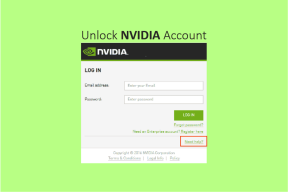Jak opravit kód chyby 0x80004005
Různé / / November 28, 2021
Vytvořeno Microsoft Books Kód chyby 0x80004005 jako an Nespecifikovaná chyba protože vám neřekne skutečný problém a může se objevit v různých situacích z různých důvodů. S touto chybou se můžete setkat hlavně při používání Průzkumníka souborů nebo po aktualizaci systému Windows. To je také způsobeno antivirovým softwarem třetí strany, který blokuje aktivaci produktu Windows nebo poškozené soubory OS. Dnes přinášíme perfektního průvodce, který vás provede tím, jak opravit kód chyby 0x80004005 v systémech Windows 10.
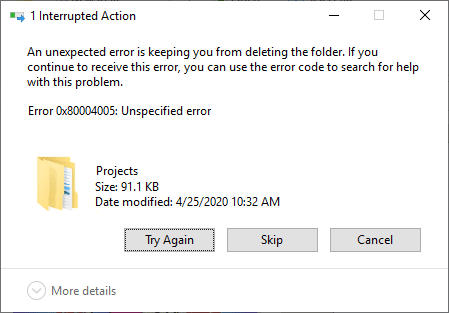
Obsah
- Jak opravit Windows 10 Error Code 0x80004005?
- Metoda 1: Odstraňte neplatné položky skriptu Java pomocí příkazového řádku.
- Metoda 2: Upravte nebo odstraňte klíče registru za účelem opravy chyb virtuálního počítače
- Metoda 3: Vyřešte chybu Windows Update
- Metoda 4: Vyřešte nespecifikovanou chybu Microsoft Outlook 0x80004005.
- Metoda 5: Vyčistit dočasné soubory.
- Metoda 6: Opravte kód chyby 0x80004005 v systému Windows XP.
- Související chybové kódy.
Jak opravit Windows 10 Kód chyby 0x80004005?
Nespecifikovaná chyba se vyskytuje z různých důvodů, které jsou konsolidovány a uvedeny níže pro naše vážené čtenáře:
- Můžete čelit 0x80004005 nespecifikované chybě, když jste přejmenovat, extrahovat nebo odstranit složky v Průzkumníku souborů.
- Po aktualizaci operačního systému, můžete někdy narazit na kód chyby 0x80004005.
- Když čelíte problémům při prohlížení nebo extrahování komprimované složky, na obrazovce se objeví kód chyby Windows 10 0x80004005.
- Kdykoli narazíte na problémy, budete upozorněni kódem chyby 0x80004005 Oznámení systému Windows.
- Chyby virtuálního počítače může způsobit nespecifikované chyby v systému Windows.
- V počítačích se systémem Windows 10 se často setkáte s nespecifikovanou chybou při přístupu k aplikaci Outlook.
- Poškozené nebo chybějící soubory spustí chybový kód 0x80004005, který lze opravit vymazáním dočasných souborů.
- Tento kód chyby 0x80004005 se běžně vyskytuje ve Windows XP počítače.
- Pokud existují žádná správná oprávněníuděleno pro přístup k souborům nebo složkám, pak to vede k nespecifikované chybě v počítači se systémem Windows.
- Když se o to pokusíte podíl složku nebo soubor přes síť, ale to selže, možná budete muset čelit uvedené chybě.
Přestože společnost Microsoft dosud nedeklarovala žádná komplexní řešení, metody popsané v tomto článku by vám určitě měly pomoci se jich zbavit. Takže pokračujte ve čtení!
Metoda 1: Smazat neplatné záznamy Java Script přes Příkazový řádek
Tato metoda je nejjednodušší a nejrychlejší způsob, jak tento problém odstranit. Použití příkazů JavaScript pomůže vyčistit systém od neplatných Java Scriptů, které se mohly časem nahromadit. Můžete to udělat takto:
1. Zahájení Příkazový řádek psaním cmd v vyhledávací lišta Windows.
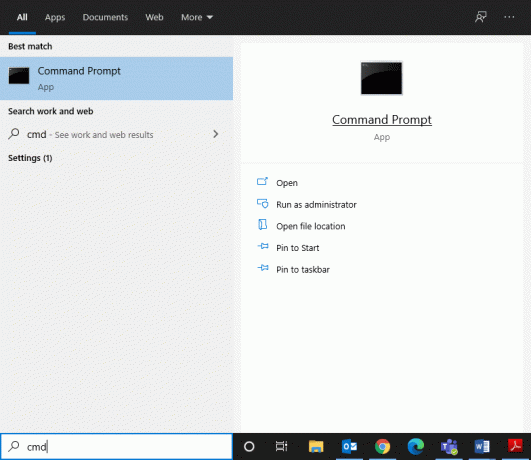
2. Zadejte následující příkazy jeden po druhém a stiskněte Vstupte:
Regsvr32 jscript.dllRegsvr32 vbscript.dll
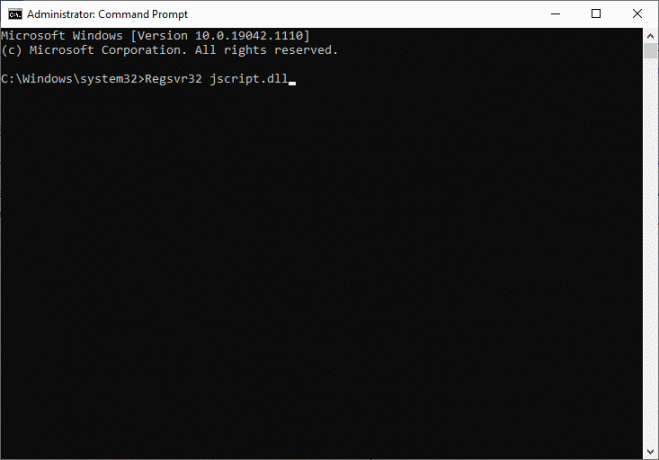
3. Počkejte na provedení příkazů, protože by to mělo opravit kód chyby systému Windows 10 0x80004005.
Metoda 2: Upravte nebo odstraňte klíče registru za účelem opravy chyb virtuálního počítače
Chyba 0x80004005 Nespecifikovaná je nejčastěji vyvolána chybami virtuálního počítače a při přístupu ke sdíleným složkám. Můžete to opravit odstraněním nebo úpravou klíčů registru.
2A. Odstraňte klíč registru pomocí dialogového okna Spustit
1. Spusťte Běh dialogové okno stisknutím klávesy Windows + R spolu.
2. Typ regedit a klikněte OK, jak je znázorněno.

3. Nyní přejděte po následující cestě:
Počítač\HKEY_LOCAL_MACHINE\SOFTWARE\Microsoft\Windows NT\CurrentVersion\AppCompatFlags\Layers
- Dvojklik HKEY _LOCAL_MACHINE.
- Nyní poklepejte na SOFTWARE.
- Dvakrát klikněte na Microsoft rozšířit to.
- Nyní poklepejte na Windows NT > Současná verze.
- Nakonec dvakrát klikněte AppCompatFlags následován Vrstvy, jak je znázorněno níže.
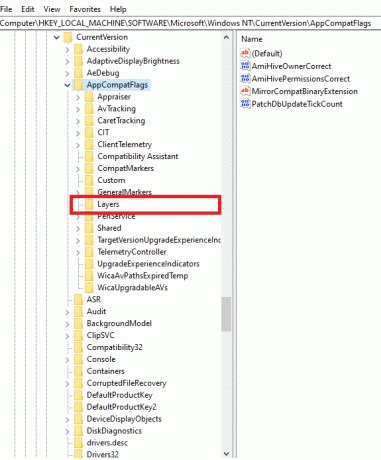
4. Pokud najdete následující klíč, klikněte na něj pravým tlačítkem a Vymazat to:
C:\ProgramFiles\Oracle\VirtualBox\VirtualBox.exe”= “DISABLEUSERCALLBACKEXCEPTION
2B. Upravte hodnotu registru v Editoru registru
1. Zahájení Editor registru a přejděte do daná cesta jak bylo vysvětleno dříve:
Počítač\HKEY_LOCAL_MACHINE\SOFTWARE\Microsoft\Windows
2. Dvakrát klikněte na Současná verze pak, Opatření následován Systém, jak je znázorněno.

3. V pravém podokně klikněte pravým tlačítkem myši na prázdné obrazovce a klikněte na Nový na:
- Vytvoř nový DWORD (32bitový)Hodnota s názvem LocalAccountTokenFilterPolicy, pokud používáte a 32bitový operační systém Windows.
- Vytvoř nový QWORD (64bitový)Hodnota s názvem LocalAccountTokenFilterPolicy pro 64bitový PC s Windows 10.
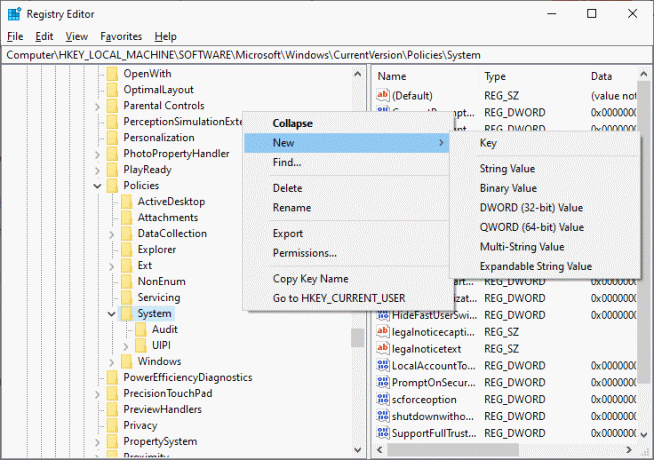
4. Nastav Číselná hodnota na 1 a klikněte na OK.
Nakonec restartujte systém a zkontrolujte, zda je chybový kód Windows 10 0x80004005 vyřešen.
Přečtěte si také:Opravte kód chyby Windows Update 0x80072efe
Metoda 3: Vyřešte chybu Windows Update
Windows 10 byl uveden na trh v roce 2015 a byla vydána nedávná aktualizace, která opravila chyby a chyby, které se v něm projevovaly. Navzdory svým zjevným výhodám vedla tato nová aktualizace k různým chybám, jako je 0x80004005 Nespecifikovaná chyba. Byla vydána aktualizace KB3087040, která opravuje problémy se zabezpečením v aplikaci Internet Explorer Flash Player. Mnoho uživatelů však podalo stížnost, že proces aktualizace nebyl úspěšný, a na obrazovce se zobrazila následující výzva:
Při instalaci některých aktualizací došlo k problémům, ale zkusíme to znovu později. Pokud se vám to stále zobrazuje a chcete hledat informace na webu nebo kontaktovat podporu, může to pomoci zabezpečení Aktualizace pro Internet Explorer Flash Player pro Windows 10 pro systémy založené na x64/x32 (KB3087040) – Chyba 0x80004005.
Kód chyby 0x80004005 způsobený selháním aktualizace systému Windows lze vyřešit následujícími třemi způsoby.
3A. Spusťte Poradce při potížích se službou Windows Update
1. Hledat Kontrolní panel v Windows vyhledávání bar a spusťte jej odtud.
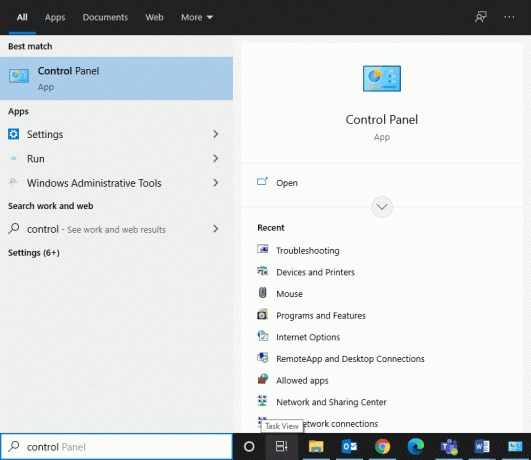
2. Nyní hledejte Odstraňování problémů a klikněte na něj, jak je znázorněno.
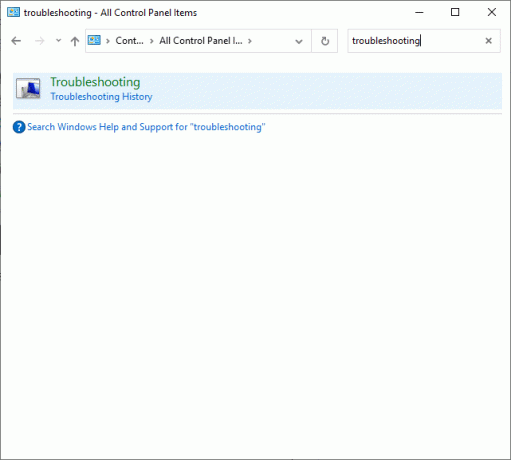
3. Nyní klikněte na Zobrazit vše možnost z levého panelu, jak je znázorněno.
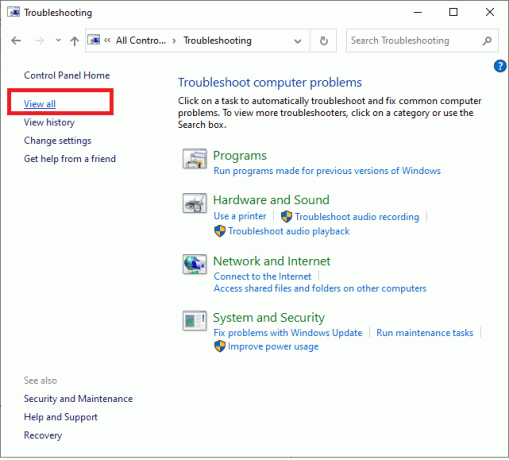
4. V úplném seznamu nástrojů pro odstraňování problémů klikněte na aktualizace systému Windows možnost, jak je znázorněno.
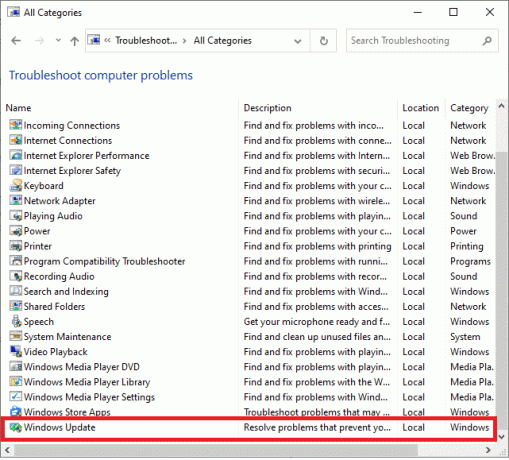
5. V novém okně klikněte na Pokročilý.
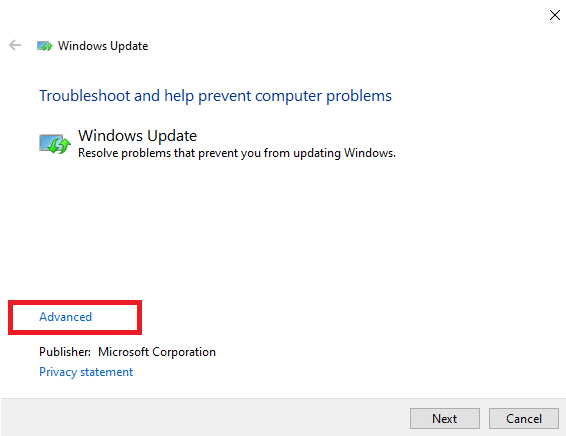
6. Zaškrtněte políčko označené Aplikujte opravy automaticky a klikněte na další.
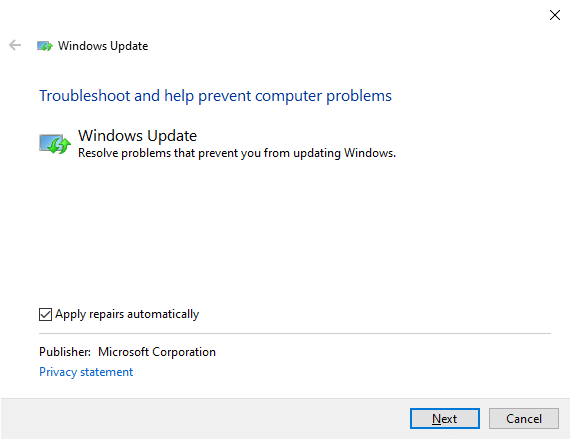
7. Následovat podle pokynů na obrazovce dokončete proces odstraňování problémů.
3B. Smazat vše ze složky Stažené soubory
Když jsou stažené soubory z Windows Update poškozené nebo chybné, zobrazí se chyba 0x80004005 Nespecifikováno. V tomto případě by mělo pomoci smazání takových souborů.
1. Spusťte Průzkumník souborů Kliknutím Klávesy Windows + E spolu.
2. Přejděte na tuto cestu C:\Windows\SoftwareDistribution\Stáhnout.
Poznámka: Pokud jste stáhli soubory v další pohon, nahraďte „C“ odpovídajícím umístěním jednotky.
3. Nyní, vybrat vše soubory přítomné v umístění kliknutím Ctrl + Aklíče společně a Vymazat je, jak je znázorněno.
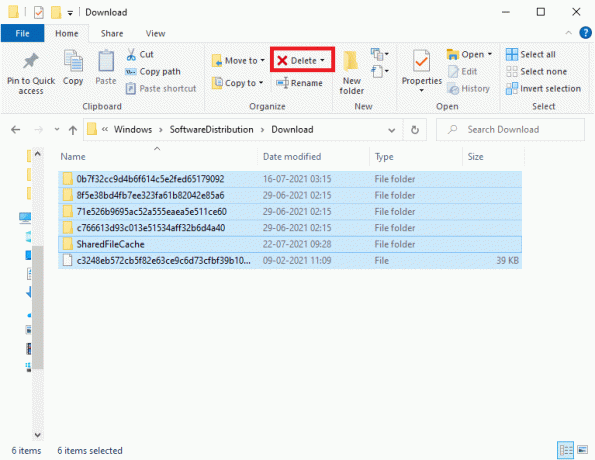
4. Pro vymazání opakujte totéž Odpadkový koš také.
3C. Stáhněte a nainstalujte Windows Update ručně
Mnoho uživatelů se setkává s chybovým kódem 0x80004005 a lze jej snadno opravit, když si stáhnete a nainstalujete aktualizace systému Windows ručně z oficiálních webových stránek.
1. Udeř klíč Windows a klikněte na Nastavení ikona.
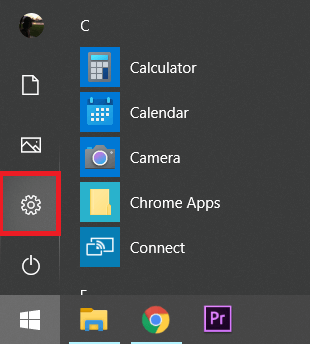
2. Nyní klikněte na Aktualizace a zabezpečení v okně Nastavení.
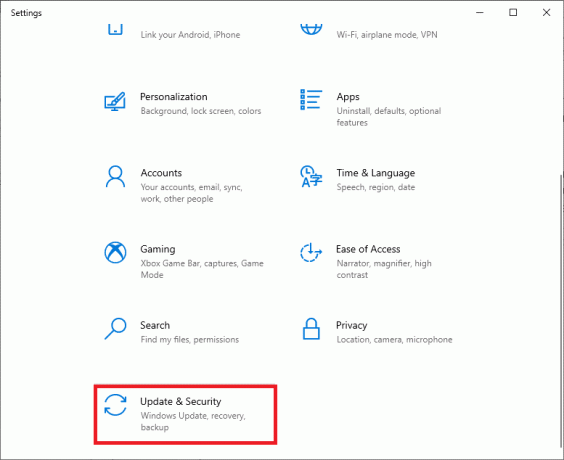
3. Zkontrolujte, zda nečeká na stažení aktualizace. Pokud ano, poznamenejte si KB číslo aktualizace.
4. Poté spusťte webový prohlížeč a zadejte Stažení aktualizace Microsoft Windows KBXXXXX. Nahraďte XXXXX číslem KB vaší aktualizace Windows uvedené v Krok 3.
5. Stažení aktualizaci a podle pokynů na obrazovce ji nainstalujte do systému.
Přečtěte si také:Opravte kód chyby Windows Update 0x80073712
Metoda 4: Vyřešte nespecifikovanou chybu Microsoft Outlook 0x80004005
Jak bylo uvedeno výše, když odešlete e-mail přes Microsoft Outlook, může se zobrazit tato chybová zpráva: Odesílání a přijímání ohlásilo chybu 0x80004005: Operace se nezdařila. Spolu s touto chybovou zprávou se můžete také setkat kód chyby 0x800ccc0d. K tomu dochází kvůli funkci blokování skriptů antivirového softwaru nebo kvůli poškozeným nebo chybějícím souborům registru. Tuto chybu můžete rychle opravit pomocí jedné ze dvou níže uvedených metod.
4A. Vypněte bránu Windows Firewall a antivirus třetích stran
Poznámka: Systém bez bezpečnostních štítů je zranitelnější vůči malwaru a virovým útokům. Vždy se doporučuje nainstalovat spolehlivý antivirový program.
Chcete-li vyřešit chybu 0x80004005 nahlášenou odesíláním a přijímáním ve vašem systému, je doporučeno zakázat a/nebo odinstalovat antivirový software třetí strany ve vašem systému.
Poznámka: Kroky se mohou lišit v závislosti na používaném antivirovém programu. Tady, Avast Free Antivirus byl vzat jako příklad.
Zakažte antivirový program Avast Free
1. Přejděte na Ikona Avast Antivirus na hlavním panelu a klikněte na něj pravým tlačítkem.
2. Klikněte na Ovládání štítů Avast možnost, jak je znázorněno.
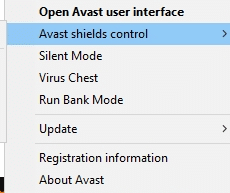
3. Vyberte si Dočasně zakázat Avast pomocí kterékoli z uvedených možností:
- Deaktivujte na 10 minut
- Deaktivovat na 1 hodinu
- Zakázat, dokud nebude počítač restartován
- Trvale zakázat
Zakažte bránu firewall programu Windows Defender
1. Spusťte Kontrolní panel jeho hledáním v Windows vyhledávání bar.
2. Vybrat Zobrazit podle > Kategorie a poté klikněte Systém a zabezpečení volba.

3. Nyní klikněte na Windows Defender Firewall, jak je znázorněno.

4. Vybrat Zapněte nebo vypněte bránu Windows Defender Firewall možnost z levého panelu.

5. Zaškrtněte políčko s názvem Vypnutí brány Windows Defender Firewall (nedoporučuje se) možnost tolikrát, kolikrát se objeví. Pro přehlednost viz daný obrázek.
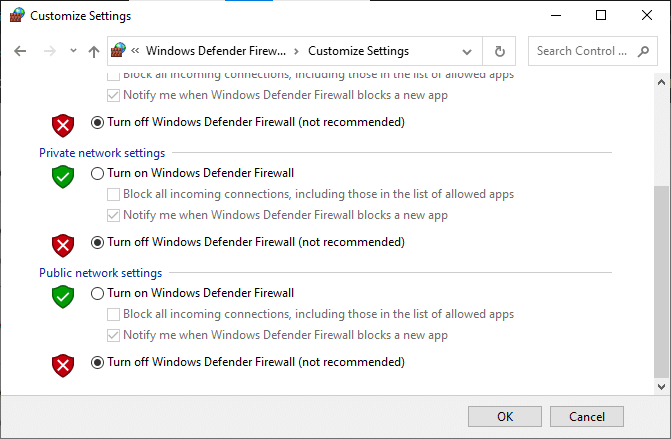
6. Restartujte váš systém a zkontrolujte, zda je problém nyní vyřešen.
Poznámka: Jakmile bude uvedená chyba opravena, zapněte bránu firewall programu Windows Defender.
Přečtěte si také:Oprava Nelze zapnout bránu Windows Firewall Kód chyby 0x80070422
Pokud deaktivace antiviru nepomohla, můžete jej odinstalovat následovně:
Odinstalujte Avast Free Antivirus
1. Otevřeno Avast Free Antivirus na vašem počítači se systémem Windows.
2. Klikněte na Jídelní lístek z pravého horního rohu.
3. Zde klikněte na Nastavení, jak je znázorněno níže.

4. Vybrat Všeobecné z levého panelu a zrušte zaškrtnutí políčka Povolit sebeobranu krabice, jak je znázorněno.

5. Na obrazovce se zobrazí výzva k potvrzení, že chcete deaktivovat Avast. Proto klikněte na OK zakázat a ukončit program.
6. Zahájení Kontrolní panel vyhledáním ve vyhledávací liště Windows a výběrem Programy a funkce, jak je znázorněno.
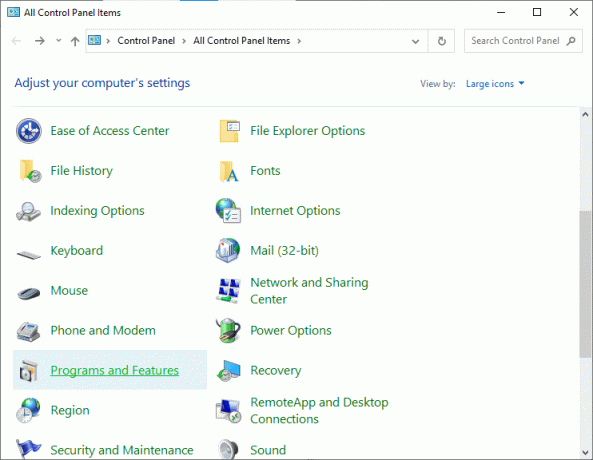
7. Vybrat Avast Free Antivirus a klikněte na Odinstalovat, jak je zvýrazněno.

8. Pokračujte kliknutím Ano ve výzvě k potvrzení.
Poznámka: Doba potřebná k odinstalaci antivirového programu se bude lišit podle velikosti souboru aplikace.
4B. Zakázat upozornění na poštu v aplikaci Outlook
Pokud kód chyby nezmizí ani po deaktivaci antivirového programu, vyzkoušejte tuto alternativní metodu. Když zakážete funkci oznámení v aplikaci Outlook, existuje vysoká pravděpodobnost, že chyba 0x80004005 hlášená odesíláním a přijímáním bude vyřešena.
Poznámka: Tato metoda vám pomůže vyřešit problémy související s přijímání nových e-mailů, ale nemusí vyřešit související problémy odesílání emailů.
Chcete-li zakázat upozornění na poštu v aplikaci Outlook, postupujte podle níže uvedených kroků:
1. Otevři Výhled účtu a klikněte na SOUBOR.
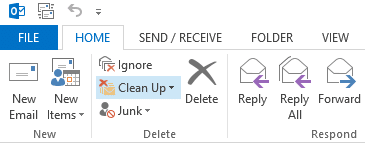
2. Poté klikněte na Možnosti jak je znázorněno níže.
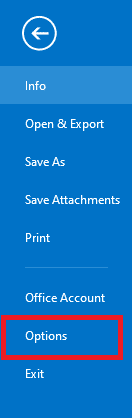
3. Přepněte na Pošta kartu a zrušte zaškrtnutí označeného políčka Zobrazit upozornění na ploše, jak je zvýrazněno na obrázku níže.
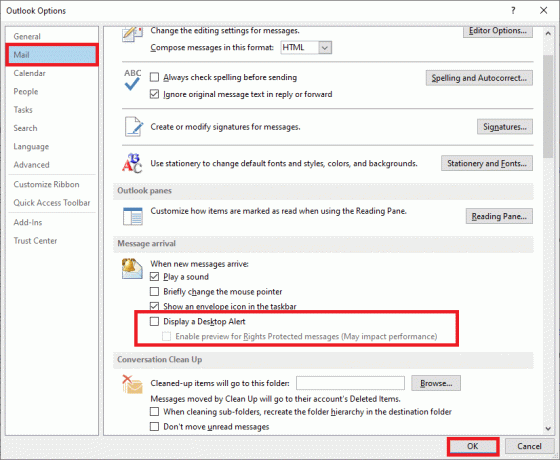
4. Klikněte OK v zobrazených výzvách k potvrzení.
Metoda 5: Vyčistit dočasné soubory
Pokud má váš systém poškozené soubory DLL nebo soubory registru, objeví se chybový kód 0x80004005. Zde je návod, jak opravit kód chyby 0x80004005 Nespecifikovaná chyba v systému Windows 10:
5A. Ruční čištění
1. Přejděte na Start menu a typ %temp%.
2. Klikněte na Otevřeno navigovat do Temp složka.
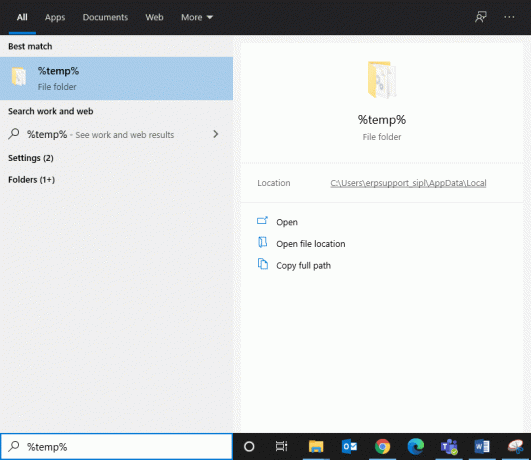
3. Tady, vybrat vše soubory a složky a klepněte pravým tlačítkem myši.
4. Klikněte na Vymazat odstranit všechny dočasné soubory z vašeho systému.
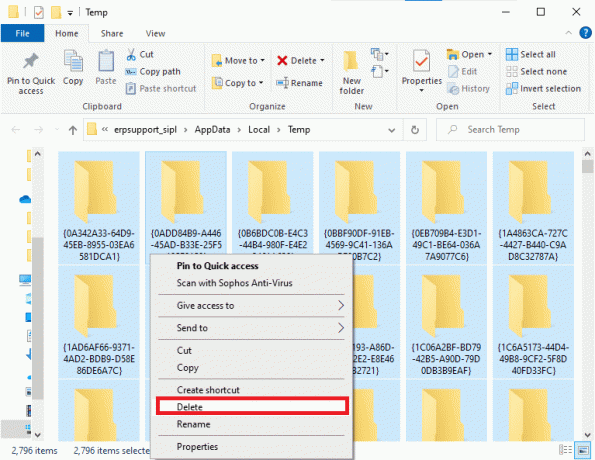
5. Nakonec přesměrujte na Odpadkový koš a opakujte krok 4 pro trvalé odstranění souborů/složek.
5B. Systematické čištění
1. Typ Vyčištění disku v Windows vyhledávání bar a otevřete jej odtud.
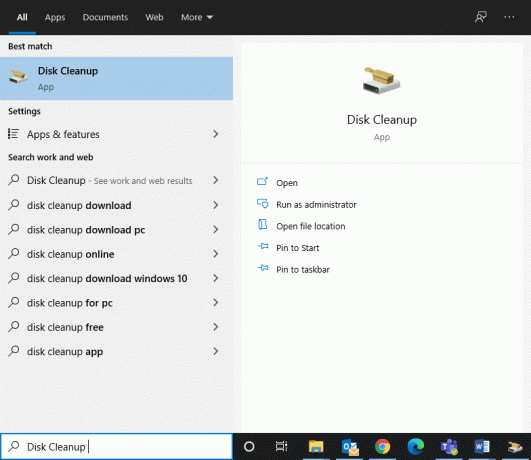
2. Vybrat Řídit (Například, C), pro které chcete provést vyčištění, a klikněte na OK.
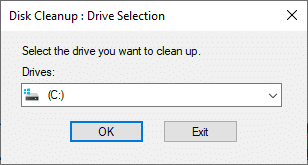
3. Zaškrtněte políčko s názvem Dočasné soubory Internetu a poté klikněte na Vyčistěte systémové soubory.
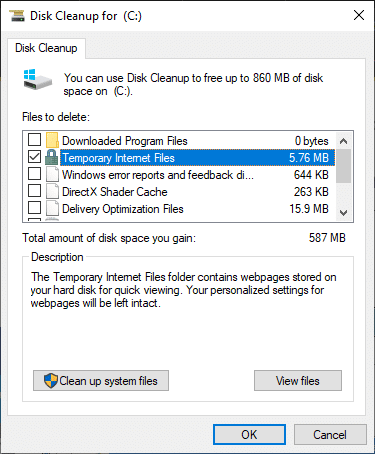
5C. Odstraňte staré soubory Windows
Složka C:\Windows\Downloaded Program Files obsahuje soubory používané ovládacími prvky ActiveX a aplety Java aplikace Internet Explorer. Když je stejná funkce použita na webu, nemusíte ji znovu stahovat, ale tyto funkce nejsou příliš užitečné. Zabírají místo na disku a měli byste je pravidelně mazat. Sice jen zřídka, ale pokud máte soubory v této složce, odstraňte je.
1. Navigovat do Místní disk (C:) >Okna jak je znázorněno na obrázku níže.

2. Přejděte dolů a dvakrát klikněte na Stažené soubory programu složka.

3. Vyberte všechny soubory stisknutím Klávesy Ctrl + A. Poté klikněte pravým tlačítkem a vyberte Vymazat.
Přečtěte si také:Jak odstranit dočasné soubory ve Windows 10
Metoda 6: Opravte kód chyby 0x80004005 v systému Windows XP
Přečtěte si zde a dozvíte se více Chybové kódy systému Windows XP a jak je opravit.
6A: Spusťte systém Windows XP pomocí disku CD/DVD
Při pokusu o spuštění počítače se systémem Windows XP a aktivace produktu Windows (WPA) je poškozená nebo chybí, budete čelit chybám. Zde je návod, jak opravit kód chyby 0x80004005 v systémech Windows XP:
1. Nastavte nastavení vašeho systému na bootování z jednotky CD nebo DVD spíše než systém XP. Můžete tak učinit přečtením pokyny spojené s výrobcem vašeho počítače.
2. Nyní, vložit CD se systémem Windows XP opatrně do systému a restartujte počítač.
3. Zobrazí se výzva Stisknutím libovolné klávesy spustíte systém z disku CD. Takže stiskněte libovolnou klávesu.
4. zmáčkni R klíč po výzvě: Chcete-li opravit instalaci systému Windows XP pomocí konzoly pro zotavení, stiskněte klávesu R.
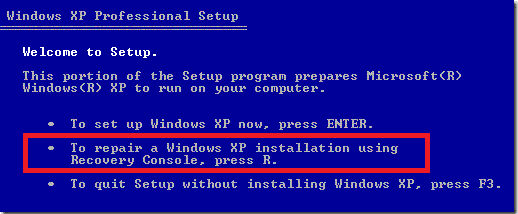
5. Dále stiskněte 1klíč pokračovat s možností 1. C:\WINDOWS.
6. Zadejte Heslo správce a udeřit Vstupte pokračovat.
7. Typ CDC:\WINDOWS\System32 a udeřit Vstupte.
8. Typ REN Název_souboru.přípona Název_souboru.old přejmenovat
Wpa.dbl Pidgen.dll Actshell.html Licdll.dll Regwizc.dll Licwmi.dll Wpabaln.exe soubor
9. Nyní zadejte
10. Typ cd i386 a udeřit Vstupte.
11. Zde zadejte následující příkazy jeden po druhém a stiskněte Vstupte.
- rozbalte licwmi.dl_ %systemroot%\system32
- rozbalte regwizc.dl_ %systemroot%\system32
- rozbalte licdll.dl_ %systemroot%\system32
- rozbalte wpabaln.ex_ %systemroot%\system32
- rozbalte wpa.db_ %systemroot%\system32
- rozbalte acthell.ht_ %systemroot%\system32
- zkopírujte pidgen.dll %systemroot%\system32
12. Jakmile dokončíte psaní příkazů, napište Výstup vyjdete z konzoly pro zotavení.
13. Nakonec stiskněte Vstupte klíč pro restart systému.
6B: Odinstalujte ovladač adaptéru Microsoft 6to4
Zde je návod, jak opravit kód chyby 0x80004005 odinstalováním zařízení Microsoft 6to4 z vašeho systému.
Poznámka: Protože jsou všechna tato zařízení ve výchozím nastavení skrytá, musíte je povolit Zobrazit skrytá zařízení možnost první.
1. Zahájení Správce zařízení jeho hledáním v Windows vyhledávání bar.
2. Přepněte na Pohled kartu a klikněte na Zobrazit skrytá zařízení, Jak je ukázáno níže.
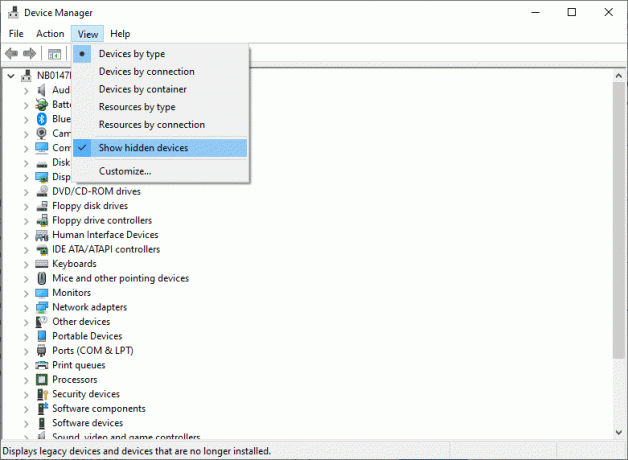
3. Nyní poklepejte na Síťové adaptéry rozšířit to.
4. Zde klikněte pravým tlačítkem myši na zařízení začínající na Microsoft 6to4 a vyberte Odinstalovat možnost, jak je zvýrazněno.
5. Opakujte postup pro všechny Zařízení Microsoft 6to4.
6. Po dokončení restartovat váš systém a zkontrolujte, zda je chyba 0x80004005 nespecifikovaná opravena.
Související chybové kódy
Metody uvedené v této příručce lze také použít pro různé chyby v systémech se systémem Windows XP. Tyto kódy jsou uvedeny níže:
- Kód chyby 0x80070002: Kdykoli se změní výchozí poskytovatel zabezpečení v systému Windows XP nebo se změní písmeno systémové jednotky, budete čelit tomuto chybovému kódu.
- Kód chyby 0x8007007f nebo 0x8007007e: Při aktualizaci aktualizace Service Pack se zobrazí tento chybový kód. Vyskytuje se také v důsledku poškozených nebo neshodných souborů ve vašem systému.
- Kód chyby 0x8009001d: Pokud úmyslně nebo nevědomky upravíte hodnotu registru MountedDevices, budete čelit chybovému kódu 0x8009001d.
- Kód chyby 0x80090006: Kdykoli změníte písmeno jednotky nebo když neznáme výchozí umístění konkrétních souborů nebo složek, dojde k této chybě.
- Kód chyby 0x80004005: Pokud je soubor požadovaný aktivací produktu Windows upraven nebo když antivirový program třetí strany narušuje instalaci systému Windows XP, zobrazí se kód chyby 0x80004005.
- Kód chyby 0x800705aa, 0x8007007e, 0x80004005: Když Dpcdll.dll zmizí nebo má váš systém poškozený soubor Dpcdll.dll, může se zobrazit některý z těchto chybových kódů.
- Kód chyby 0x800705aa, 0x80070002, 0x80004005, 0x800405aa, 0x80090019: K těmto chybám dochází kvůli problémům s aplikacemi třetích stran.
- Kód chyby 0x800703e7: Pokud se během operace na stránce setkáte s problémy nebo se disk poškodí, setkáte se s kódem chyby 0x800703e7.
Doporučeno:
- Oprava chybového kódu Windows 10 Store 0x80072efd
- Jak opravit, že iCUE nedetekuje zařízení
- Jak převést MP4 na MP3 pomocí VLC, Windows Media Player, iTunes
- Jak hromadně odhlásit kanály YouTube najednou
Doufáme, že vám tento návod pomohl a vy jste to dokázali oprava 0x80004005 Nespecifikovaná chyba na počítači se systémem Windows 10. Náš užitečný průvodce by vám měl pomoci i se souvisejícími chybami. Dejte nám vědět, která metoda fungovala. Máte-li jakékoli dotazy/komentáře k tomuto článku, neváhejte je napsat do sekce komentářů.